Problems cutting script fonts on your Cricut? Opi, miten voit sijoittaa käsikirjoitusfontit oikein Cricut Design Spacessa ja liittää ne sitten yhteen, jotta ne leikataan yhtenä kappaleena!

Tämän perusteella kuulostan luultavasti Cricut Elitistiltä tai joltain muulta, mutta kaverit, näen liian monia ihmisiä, jotka eivät käytä script-fontteja oikein Cricut-projekteissaan. Näin monen suunnitteluvuoden jälkeen minun on vaikea nähdä hirvittäviä kirjain- ja rivivälejä tai katsella, kuinka ihmiset kamppailevat, kun heidän script-kirjaimensa leikataan yksitellen. Opetellaan, miten skriptifonttien kanssa työskennellään, jotta saat parhaat ja ammattimaisimmat tulokset!
Tässä ohjeessa käytämme seuraavaa esimerkkiä. Tämä on Cricutin fontti ”Pen and Ink”, ja, no, se ei ole hyvä, kun se kirjoitetaan Cricut Design Spaceen sellaisenaan.
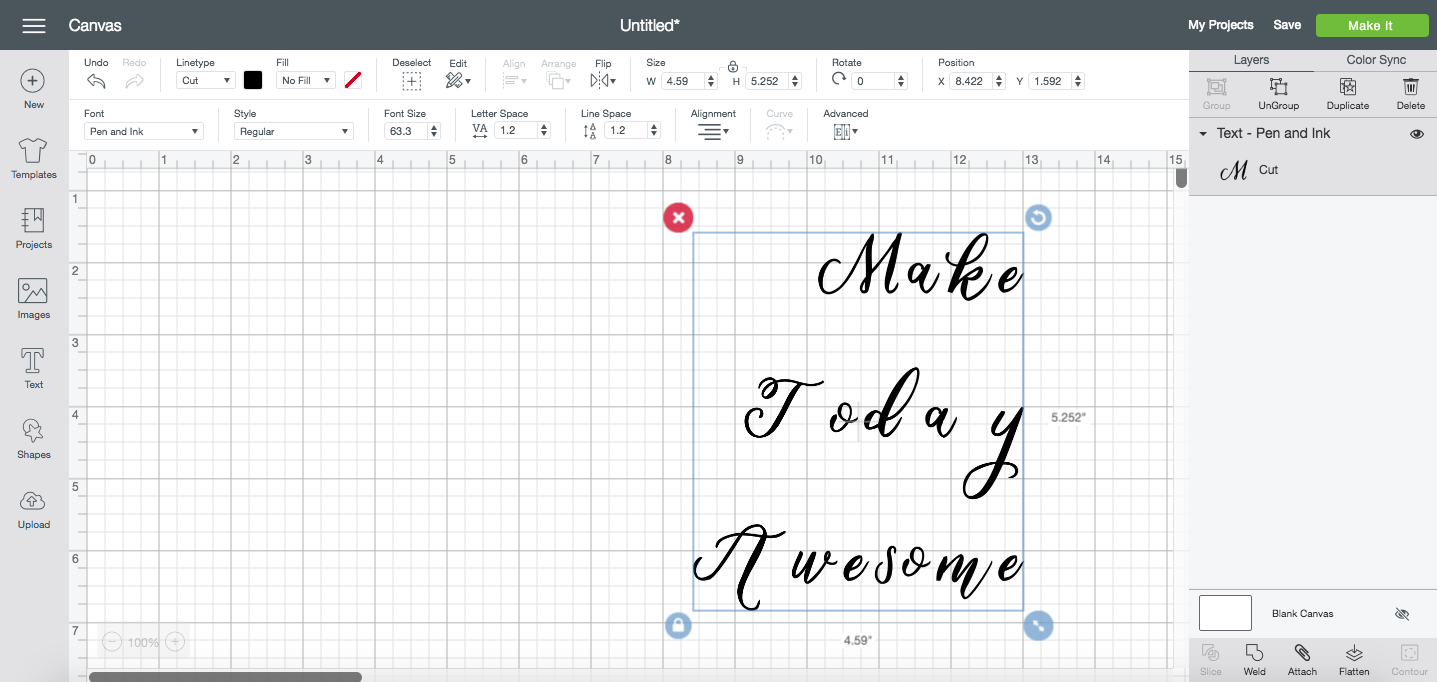
Olen nähnyt ihmisten lätkäisevän tällaisia tiedostoja tyynyyn ja kutsuvan sitä hyväksi (vihje: se ei ole hyvä), mutta voimme tehdä siitä NIIN paljon paremman käyttämällä paria työkalua fonttityökalurivillä! Tutustutaanpa niihin kaikkiin.
Kirjain & Riviväli
Kirjain ja Riviväli ovat kaksi työkalua, joihin sinun on syytä tutustua, kun työskentelet fonttien, erityisesti script-fonttien, kanssa Cricut Design Spacessa. Kaikki työkalut, joita aiomme käyttää, löytyvät Fontti-valikosta, joka tulee näkyviin, jos sinulla on tekstiä valittuna.
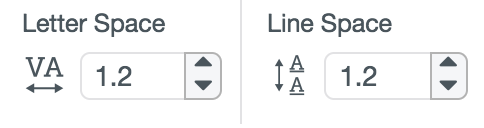
Kirjain- ja riviväli-työkalut ovat, rehellisesti sanottuna, aika sekaisin, ja ne voivat olla turhauttavia ihmisille, jotka eivät ole tottuneet käyttämään näitä ominaisuuksia.
Kirjainväli
Aluksi esimerkissämme kirjaimet ovat siis paljon kauempana toisistaan kuin luultavasti haluaisimme. Tämä näkyy erityisesti Cricut Design Spacen script-fonteissa, mutta sillä on merkitystä myös lohkofonteissa. Säädetään kirjainväliä Letter Spacing -työkalun avulla.
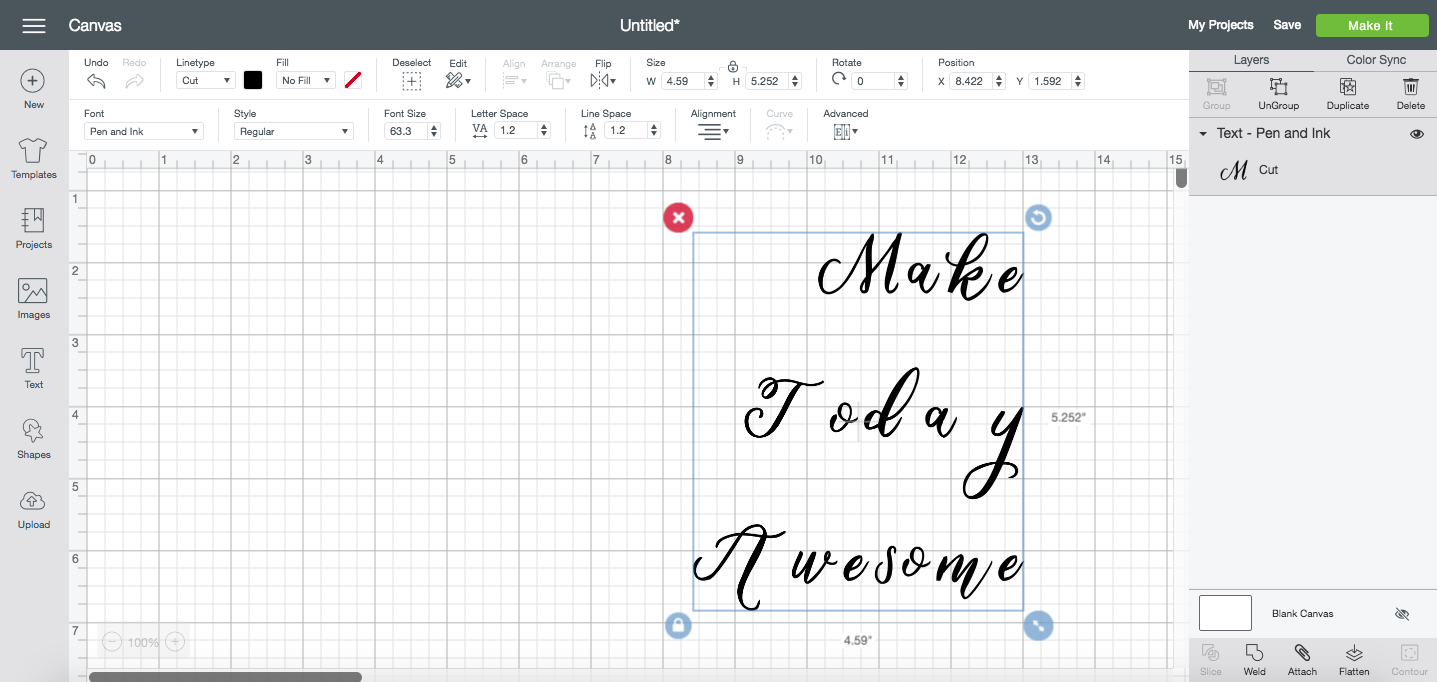
Fonttien oletuskirjainväli on 1,2. 1,2-mitä, en ole varma. Mutta useimmille fonteille se on aivan liian pieni väli. Voimme siis käyttää Kirjainväli-työkalua saadaksemme kirjaimet lähemmäksi toisiaan. Voit kirjoittaa numeron tai käyttää pieniä askelnuolia säätääksesi sitä 0,1:llä kerrallaan. Yleensä otan sen 0:aan, mutta se ei silti riittänyt.
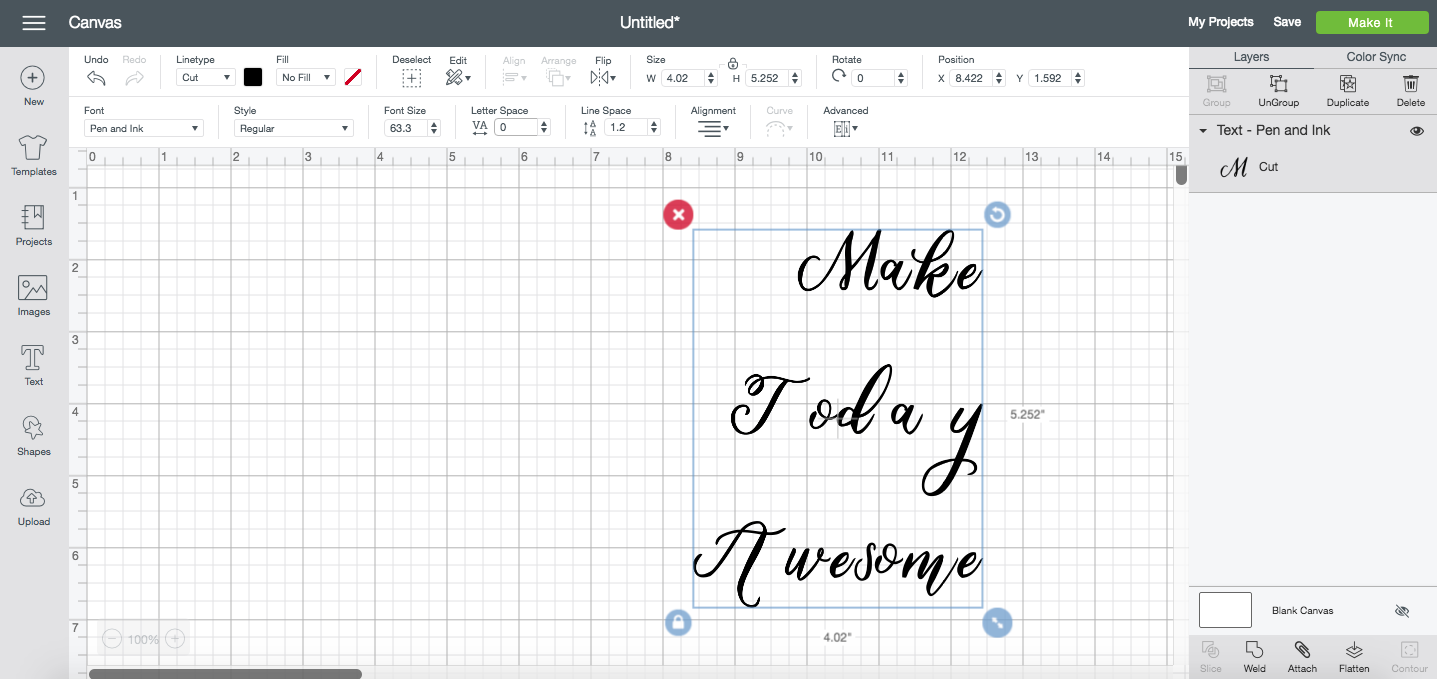
Siinä otin sen -0,5:een. Se on paljon parempi, mutta silti sotkuinen.
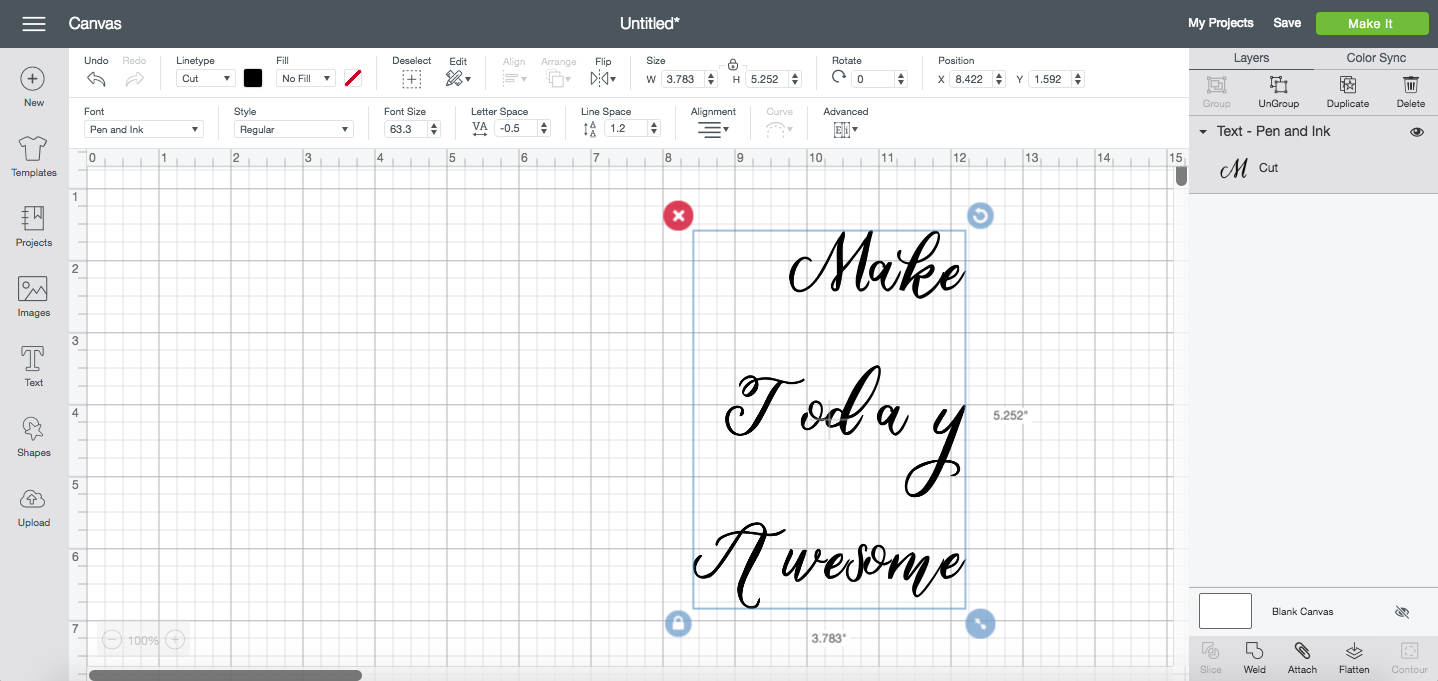
Mitä tuo ”y” tekee tuolla? Miksi ”s” ja ”o” ovat awesome-kirjaimissa niin paljon lähempänä toisiaan kuin kaikki muut kirjaimet? Korjaamme tämän seuraavalla oppitunnilla käyttämällä Ungroup to Letters -toimintoa. Tiedä kuitenkin, että usein kirjainvälin muuttaminen riittää, erityisesti lohkofonttien kohdalla.
Riviväli
Mielestäni myös kolmen rivin väli on aivan liian kaukana toisistaan. Fonttien oletus riviväli on myös 1,2 jotakin. Voimme käyttää Riviväli-työkalua saadaksemme rivit lähemmäksi toisiaan. Voit kirjoittaa numeron tai käyttää pieniä askelnuolia säätääksesi sitä 0,1:llä kerrallaan. Päädyin pienentämään riviväliä aina -6:een asti. Toisin ne vielä lähemmäs toisiaan, mutta silloin tuo ”y” alkaisi tunkeutua sen alapuolella olevaan sanaan.
Ryhmittele kirjaimiin & Rivit
Seuraavalla työkalusarjalla voit tehdä vielä yksityiskohtaisempia säätöjä fontteihisi. Ne löytyvät Fontti-työkalurivin Lisäasetukset-pudotusvalikon alta.
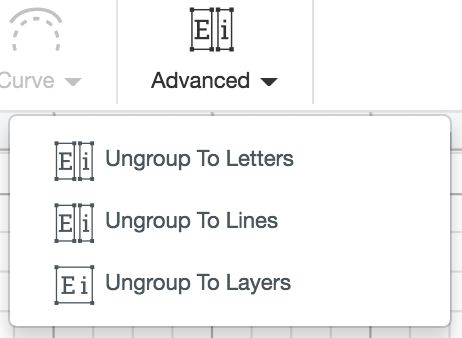
Tässä esimerkissä käytän ensin Ungroup to Lines (Ryhmittele linjoihin) -työkalua ja sitten Ungroup to Letters (Ryhmittele kirjaimiin). Ungroup to Layers ei oikeastaan sovellu tähän ohjeeseen.
Ungroup to Lines
Ungroup to Lines toimii vain, jos yhdessä tekstiruudussa on useampi kuin yksi tekstirivi. Tämä työkalu ottaa sitten rivisi ja poistaa niiden ryhmittelyn omiin tekstilaatikoihinsa. Kun siis käytän Ungroup to Lines -toimintoa tässä tekstiruudussa, näet, että minulla on nyt kolme eri tekstiriviä, jotka edustavat kolmea eri tasoa Tasot-paneelissa.
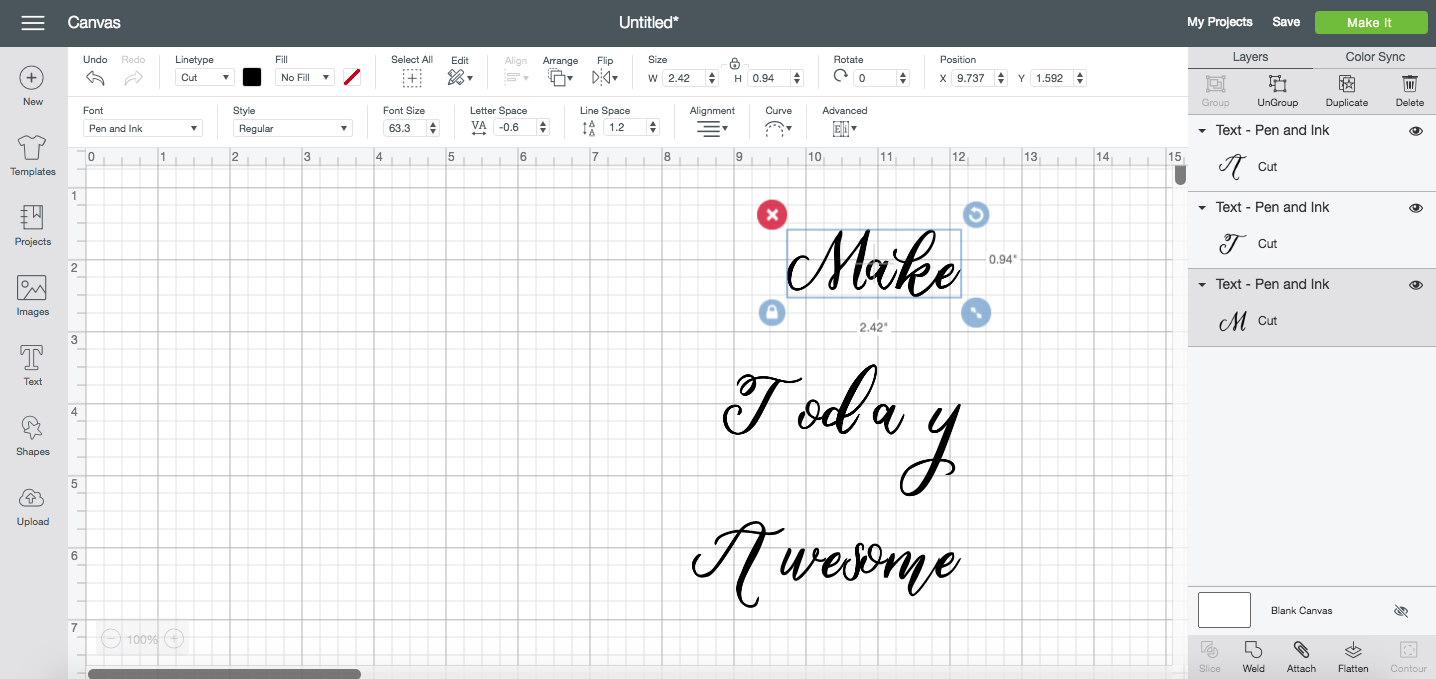
Voit nyt siirtää jokaista riviä itsenäisesti. Järjestelin niitä uudelleen, jotta ne sopisivat paremmin yhteen. Alkaa olla vähän parempi, eikö?

Huomaa, että et voi käyttää Ryhmittelyn poistaminen viivoihin -toimintoa sen jälkeen, kun olet poistanut Ryhmittelyn poistaminen kirjaimiin -toiminnon (ks. alla). Siksi käytän näitä työkaluja mieluummin tässä järjestyksessä kuin Ungroup to Letters ensin.
Ungroup to Letters
Ungroup to Letters ottaa sitten jokaisen sanan ja erottaa jokaisen yksittäisen kirjaimen, jotta voit siirtää niitä erikseen. Näet jokaisen kirjaimen erikseen myös Layers-paneelissa. Varmista, että sanat on kirjoitettu oikein, ennen kuin käytät tätä työkalua – kun olet poistanut Ungroup to Letters -työkalun, et voi enää palata takaisin ja kirjoittaa sanoja uudelleen alkuperäiseen tekstikenttään. Huomaa myös, että jos poistat ryhmittelyn riveille ensin, sinun on sen jälkeen poistettava ryhmittely kirjaimiin jokaisella rivillä erikseen.
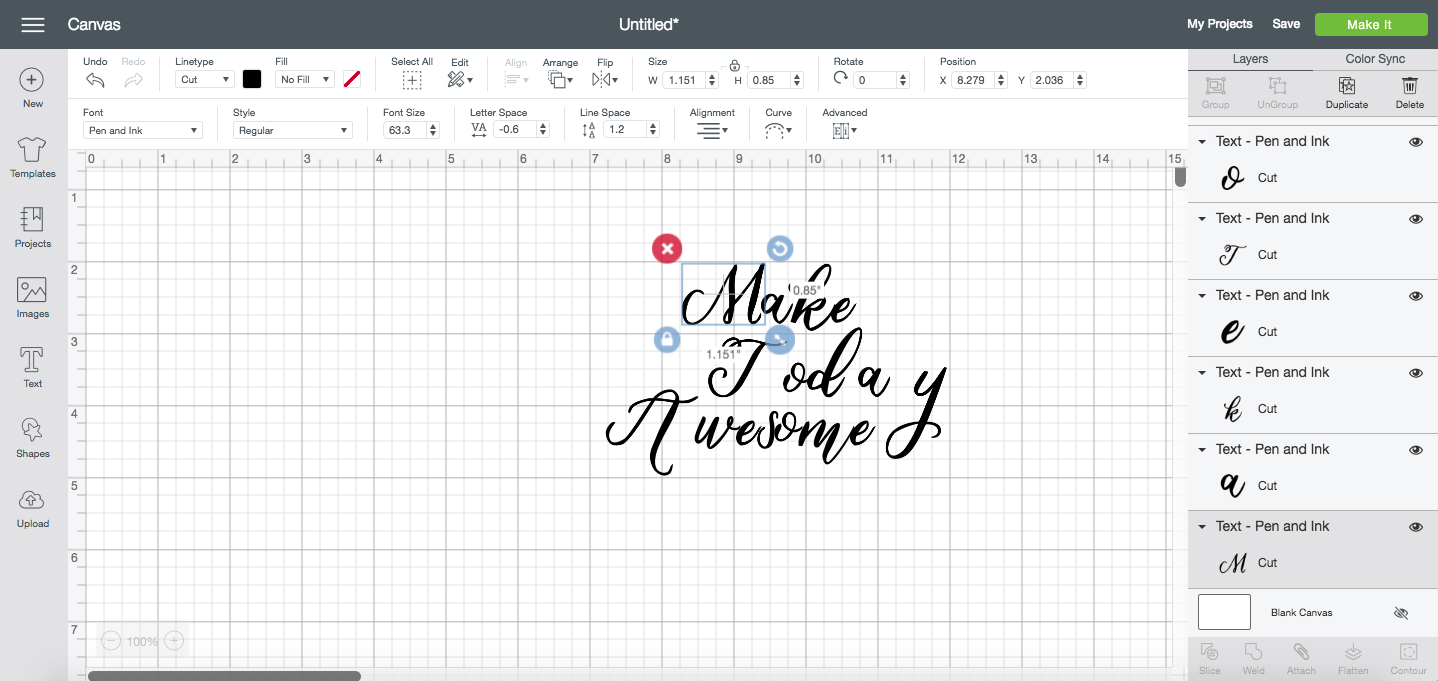
Nyt voimme siirtää niitä tasaisemmin välein! Käytä tarvittaessa Muokkaa-työkalurivin Kohdista-työkaluja, jotta kirjaimet saadaan tasaiseen tilaan tai kohdistettua (en tehnyt tätä tässä esimerkissä – siirsin vain jokaisen kirjaimen yksitellen sinne, missä se mielestäni näytti parhaalta).
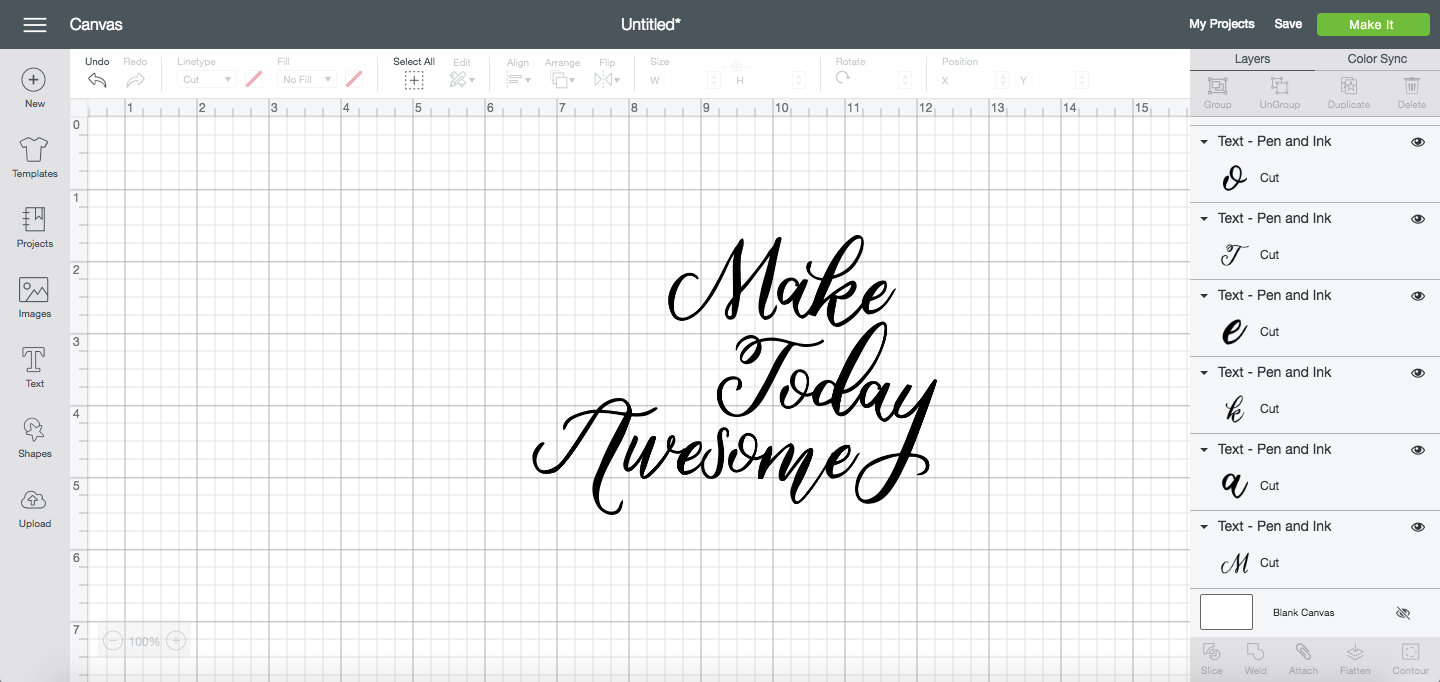
Ollakseni täysin rehellinen, joskus ohitan kaikki työkalut tuota viimeistä lukuun ottamatta ja siirrän vain kaikki kirjaimet yksitellen. Halusin kuitenkin varmistaa, että tunnet kaikki eri välit ja ryhmittelyn purkamisvaihtoehdot, sillä kunkin työkalun onnistumisen taso riippuu käyttämästäsi fontista! Mitä enemmän työkaluja käytössäsi on, sitä nopeammin ja ammattimaisemmin voit tehdä projekteistasi.
Skriptifonttien hitsaaminen
Skriptifonttien kanssa työskenneltäessä on vielä yksi tärkeä vaihe. Kun kaikki on siellä, missä haluat, napsauta Tasot-paneelissa kohtaa Hitsaa. Tämä hitsaa kaiken tekstisi yhteen, joten se leikataan yhtenä kappaleena yksittäisten kirjainten sijasta!
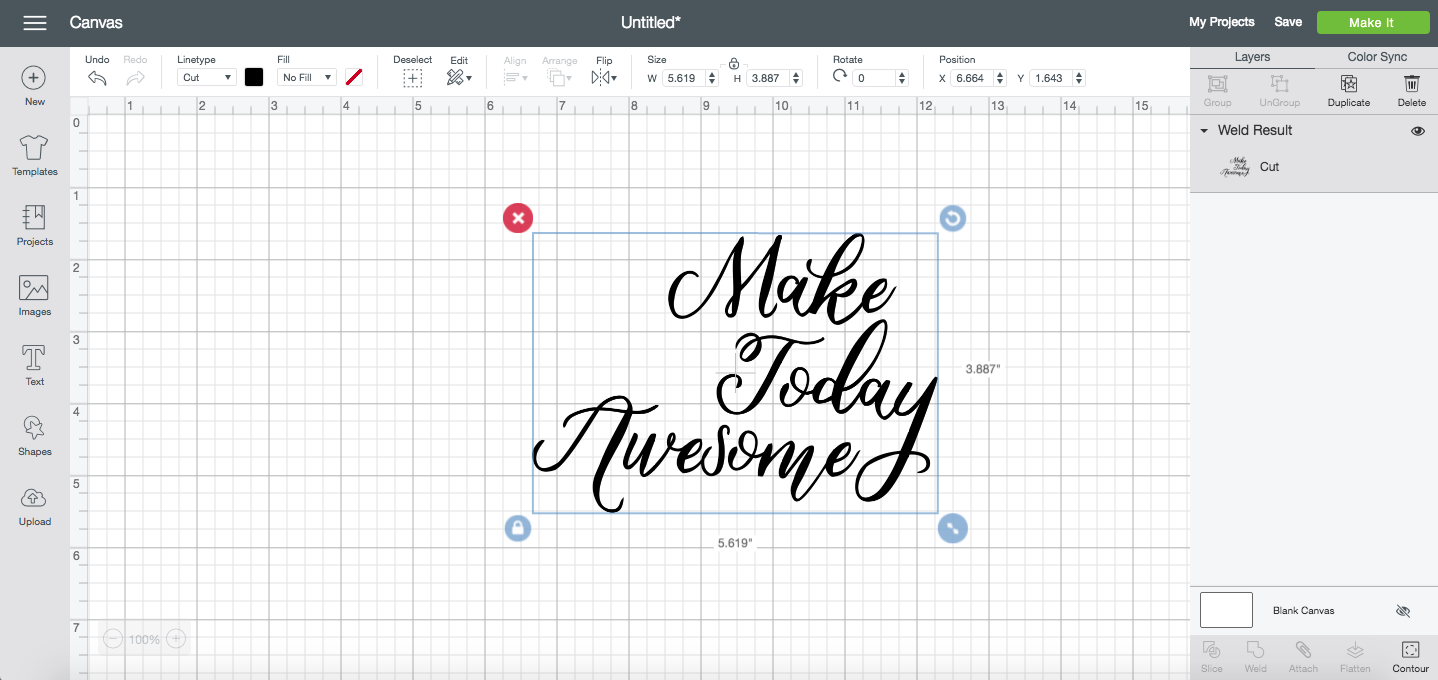
Miten paljon parempi se on nyt kuin se, mistä aloitimme? Kun opit käyttämään kaikkia näitä työkaluja, ne ovat itse asiassa melko helppokäyttöisiä, ja ne voivat tehdä SUUREN eron Cricut Design Spacen kirjasintiedostoihin, joita voit tehdä Cricut Design Spacessa!
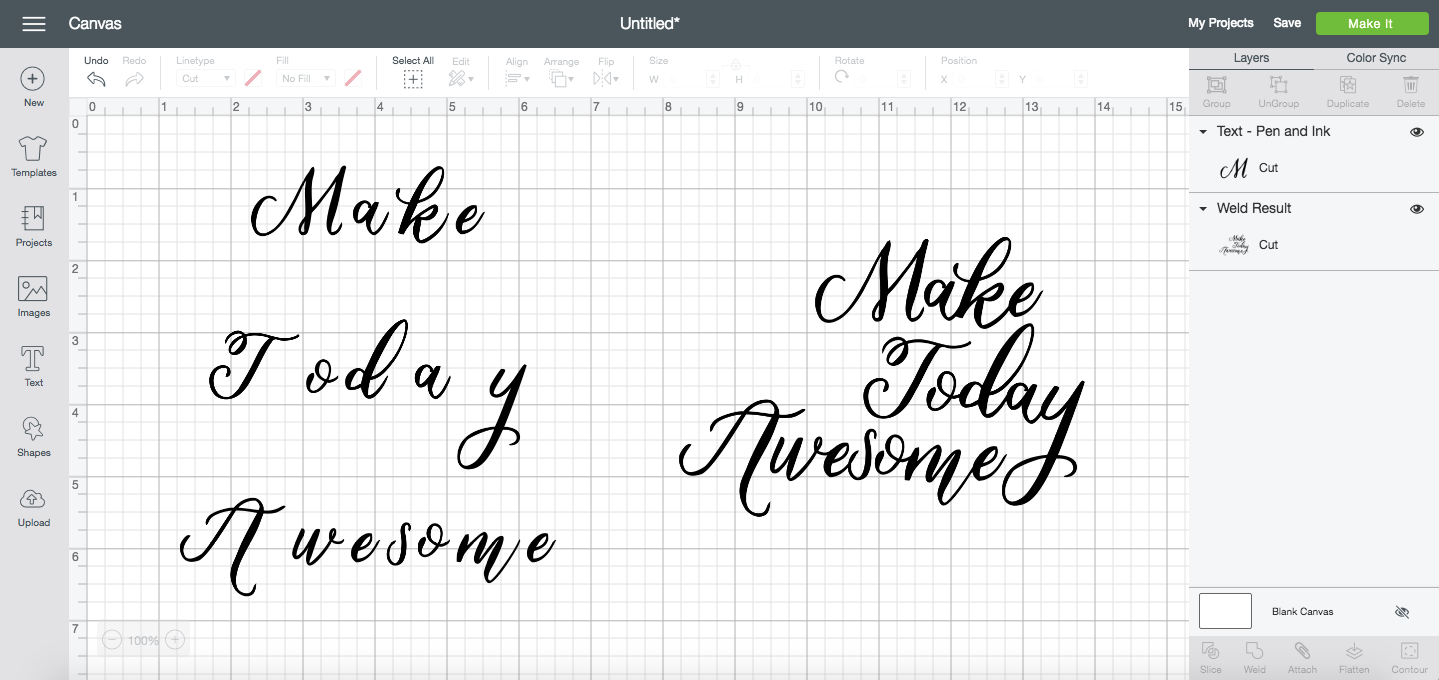
Haluatko lisää tämän kaltaisia opetusohjelmia? Tutustu valtavaan Cricut-jäsenyyskurssini verkossa! Yli 200 oppituntia, jotka auttavat sinua käyttämään Cricut Explorea tai Makeria, Cricut Design Spacea ja kaikkia työkaluja, materiaaleja, mattoja, teriä ja paljon muuta!

Lisää Cricut Design Space -oppaita
- Tekijä
- Uudemmat viestit
- Halpaa ja ilmaista kevättä & Pääsiäiskirjasimet leikkuukoneille – 24. maaliskuuta, 2021
- Kuinka käyttää Mug Wrap -malleja + ilmainen Mug Wrap SVG – 23. maaliskuuta 2021
- Peeps SVG Cricut- ja Silhouette-koneille – 19. maaliskuuta 2021
